Page 1
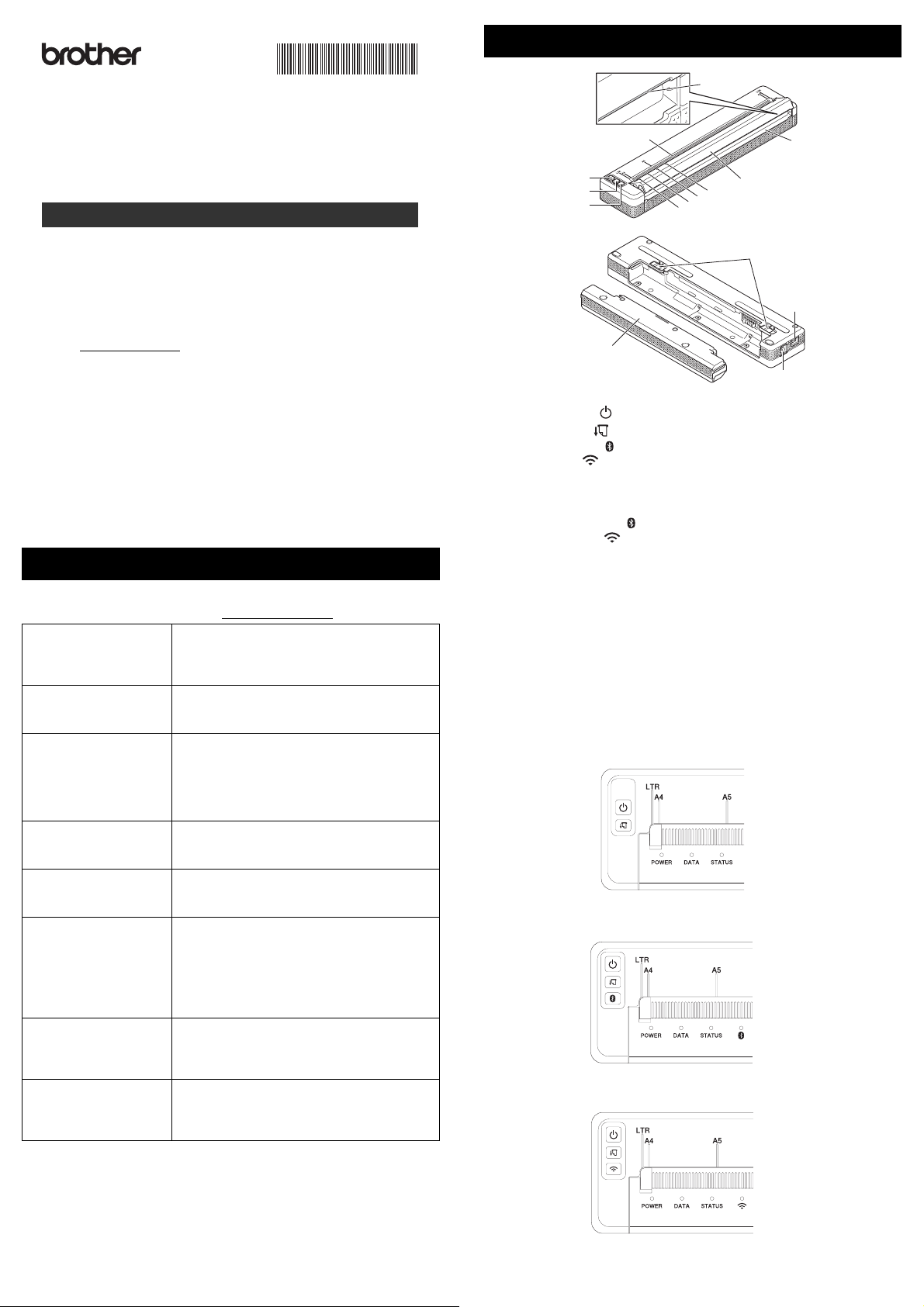
PJ-722, PJ-723, PJ-762, PJ-763, PJ-763MFi, PJ-773
Русский
Благодарим за приобретение мобильного термопринтера Brother PJ-722,
PJ-723, PJ-762, PJ-763, PJ-763MFi или PJ-773.
Сохраните этот документ для последующего использования. Последние
версии руководств можно загрузить с веб-сайта Brother Solutions Center по
адресу support.brother.com/
. Там же вы сможете найти последние версии
драйверов и приложений для принтера, ознакомиться с часто
задаваемыми вопросами и советами по устранению неполадок, а также
с конкретными решениями для печати.
Руководство пользователя
Напечатано в Китае
LBE497001
15
13
14
12
Общее описание
10
Доступные руководства
Последние версии руководств можно загрузить с веб-сайта
Brother Solutions Center по адресу support.brother.com
Руководство по
безопасности
устройства
Руководство
пользователя
Интерактивное
руководство
пользователя
Руководство по
использованию
AirPrint
Руководство по
использованию
Google Cloud Print
Mobile Print/Scan
Guide for Brother
iPrint&Scan
(руководство по печати
и сканированию с
мобильных устройств
для Brother iPrint&Scan)
P-touch Template
Manual
по использованию
P-touch Template)
Raster Command
Reference
(справочник по
растровым командам)
1
Печатная версия в коробке
2
PDF-файл на компакт-диске, входящем в комплект поставки
3
PDF-файл на веб-сайте Brother Solutions Center
1
2
3
3
3
3
(руководство
3
Руководство содержит сведения об
эксплуатационной безопасности изделия.
Ознакомьтесь с ним перед использованием
принтера.
Руководство содержит основные сведения
об использовании принтера с подробными
советами по устранению неполадок.
Документ содержит информацию из
руководства пользователя, а также
дополнительные сведения о настройке
принтера и сетевого подключения, советы
по устранению неполадок и инструкции по
обслуживанию.
Руководство содержит сведения об
использовании AirPrint для печати
с устройств на базе iOS и Mac OS.
Руководство содержит сведения об
использовании служб Google Cloud Print™
3
для печати через Интернет.
Руководство содержит информацию о
печати с мобильных устройств, если
принтер подключен к устройству по
Bluetooth или Wi-Fi
Руководство содержит сведения о P-touch
Template.
Документ содержит информацию об
использовании команд прямого управления
принтером.
®
.
11
1
2
3
1 Кнопка питания
2 Кнопка подачи
3 Кнопка Bluetooth (только для PJ-762, PJ-763, PJ-763MFi)
Кнопка Wi-Fi (только для PJ-773)
4 Индикатор POWER (Питание)
5 Индикатор DATA (Данные)
6 Индикатор STATUS (Состояние)
7 Индикатор Bluetooth (только для PJ-762, PJ-763, PJ-763MFi)
Индикатор Wi-Fi (только для PJ-773)
8 Откидная крышка
9 Слот для вывода бумаги
10 Отрывная планка
11 Слот для подачи бумаги
12 USB-порт
13 Разъем питания постоянного тока
14 Защелки аккумулятора
Защитный корпус контактов аккумуляторного отсека (монтажный
15
блок аккумуляторного отсека)
5
4
8
7
6
9
Светодиодные индикаторы
PJ-722, PJ-723
PJ-762, PJ-763, PJ-763MFi
PJ-773
Индикаторы могут гореть либо мигать различными цветами в
зависимости от состояния принтера. Каждый индикатор может гореть
или мигать зеленым, красным, оранжевым или синим.
Page 2
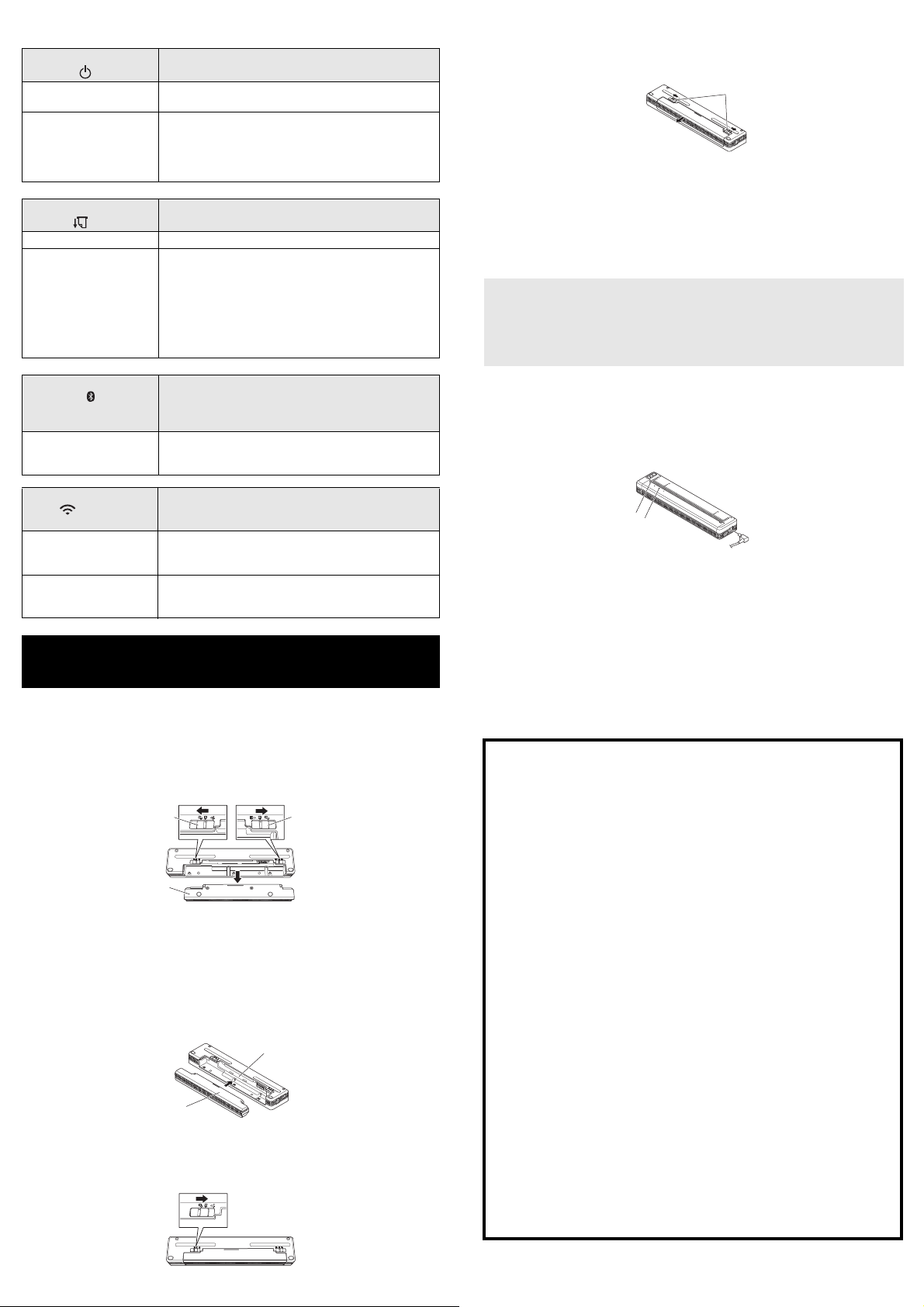
Функции кнопок
2
3
1
4
5
ПРИМЕЧАНИЕ
1
1
2
Извлечение литиево-ионной аккумуляторной батареи
Функция кнопки
питания
Включение принтера Нажмите и удерживайте кнопку в течение одной
Выключение принтера В зависимости от настроек принтера либо
Функция кнопки
подачи
Подача бумаги Нажмите кнопку для подачи загруженной бумаги.
Печать параметров
принтера
Функция кнопки
Bluetooth (только
для PJ-762, PJ-763,
PJ-763MFi)
Включение и
выключение Bluetooth
Функция кнопки
Wi-Fi (только
для PJ-773)
Включение и
выключение Wi-Fi
Использование
функции WPS для
настройки Wi-Fi
Действие
секунды, пока не загорится индикатор POWER.
нажмите и удерживайте кнопку в течение одной
секунды, либо быстро нажмите ее два раза.
Дополнительную информацию см. в
интерактивном руководстве пользователя.
Действие
Чтобы распечатать параметры принтера без его
подключения к компьютеру или мобильному
устройству, выполните указанные ниже действия.
1 Включите принтер и убедитесь в том, что в
нем нет бумаги.
2 Нажмите и удерживайте кнопку до тех пор,
пока индикатор DATA не загорится красным.
Загрузите бумагу.
3
Действие
Чтобы включить или выключить Bluetooth
на принтере, нажмите и удерживайте кнопку
в течение одной секунды.
Действие
Чтобы включить или выключить Wi-Fi на
принтере, нажмите и удерживайте кнопку
втечение одной секунды.
Чтобы настроить Wi-Fi с помощью WPS,
нажмите и удерживайте кнопку примерно
пять секунд.
Использование литиево-ионной
аккумуляторной батареи (необязательно)
Установка литиево-ионной аккумуляторной батареи
1. Разблокируйте защелку аккумулятора 1.
2. Удерживая защелку аккумулятора 2 в разблокированном положении,
извлеките защитный корпус контактов аккумуляторного отсека.
1 Защелка аккумулятора 1
2 Защелка аккумулятора 2
3 Защитный корпус контактов аккумуляторного отсека
3. Отпустите защелку аккумулятора 2.
Она вернется в заблокированное положение.
4. Вставьте литиево-ионную батарею в аккумуляторный отсек
до упора.
4 Аккумуляторный отсек
5 Литиево-ионная аккумуляторная батарея
5. Заблокируйте защелку аккумулятора 1.
1. Разблокируйте защелки аккумулятора и извлеките батарею.
1 Защелки аккумулятора
2. Вставьте защитный корпус контактов в аккумуляторный отсек
до упора.
3. Заблокируйте защелку аккумулятора 1.
Зарядка литиево-ионной аккумуляторной батареи
• Зарядите литиево-ионный аккумулятор сразу после покупки,
придерживаясь приведенных ниже инструкций.
• На полную зарядку литиево-ионного аккумулятора уходит
до трех часов. Полностью заряженной батареи достаточно
для печати около 600 страниц.
1. Выключите принтер и установите литиево-ионную аккумуляторную
батарею.
2. Подключите принтер к сети переменного тока с помощью адаптера
переменного тока и шнура питания или к сети постоянного тока с
помощью автомобильного адаптера.
1 Индикатор POWER
2 Индикатор STATUS
3. После полной зарядки литиево-ионного аккумулятора индикатор
STATUS выключится. Когда это произойдет, отключите адаптер
переменного тока или автомобильный адаптер от разъема
питания постоянного тока.
Прекращение зарядки литиево-ионной аккумуляторной
батареи
Чтобы остановить зарядку батареи, отключите адаптер переменного
тока или автомобильный адаптер от разъема питания постоянного тока.
Примечания об использовании литиево-ионной
аккумуляторной батареи
Полностью зарядите батарею перед использованием.
Не используйте ее до полной зарядки.
Чем насыщеннее отпечатки, тем быстрее разряжается батарея.
Задайте плотность печати в диалоговом окне драйвера принтера
или с помощью инструмента настройки принтера. Дополнительную
информацию см. в интерактивном руководстве пользователя.
Заряжайте аккумулятор при температуре 0–40 °C. В противном
случае он не зарядится, и
Если к работающему от аккумулятора принтеру подключен адаптер
переменного тока или автомобильный адаптер, индикатор STATUS
может погаснуть, а зарядка — остановиться, даже если она не
закончена.
Особые указания по обращению с литиево-ионной
аккумуляторной батареей
Чтобы обеспечить эффективную работу и долгий срок службы
литиево-ионной аккумуляторной батареи, соблюдайте указанные
ниже правила.
Не используйте и не храните батарею при слишком высокой или
низкой температуре. Это приводит к ее быстрой разрядке.
Например, это может произойти, если использовать при высоких
температурах литиево-ионный аккумулятор, заряженный более
чем на 90 %.
Если
принтер долго не используется, извлеките из него батарею.
Храните батареи в прохладном сухом месте, защищенном от
прямых солнечных лучей, при этом уровень заряда должен быть не
выше 50 %.
Если батарея долго не используется, заряжайте ее каждые шесть
месяцев.
индикатор STATUS не погаснет.
Page 3
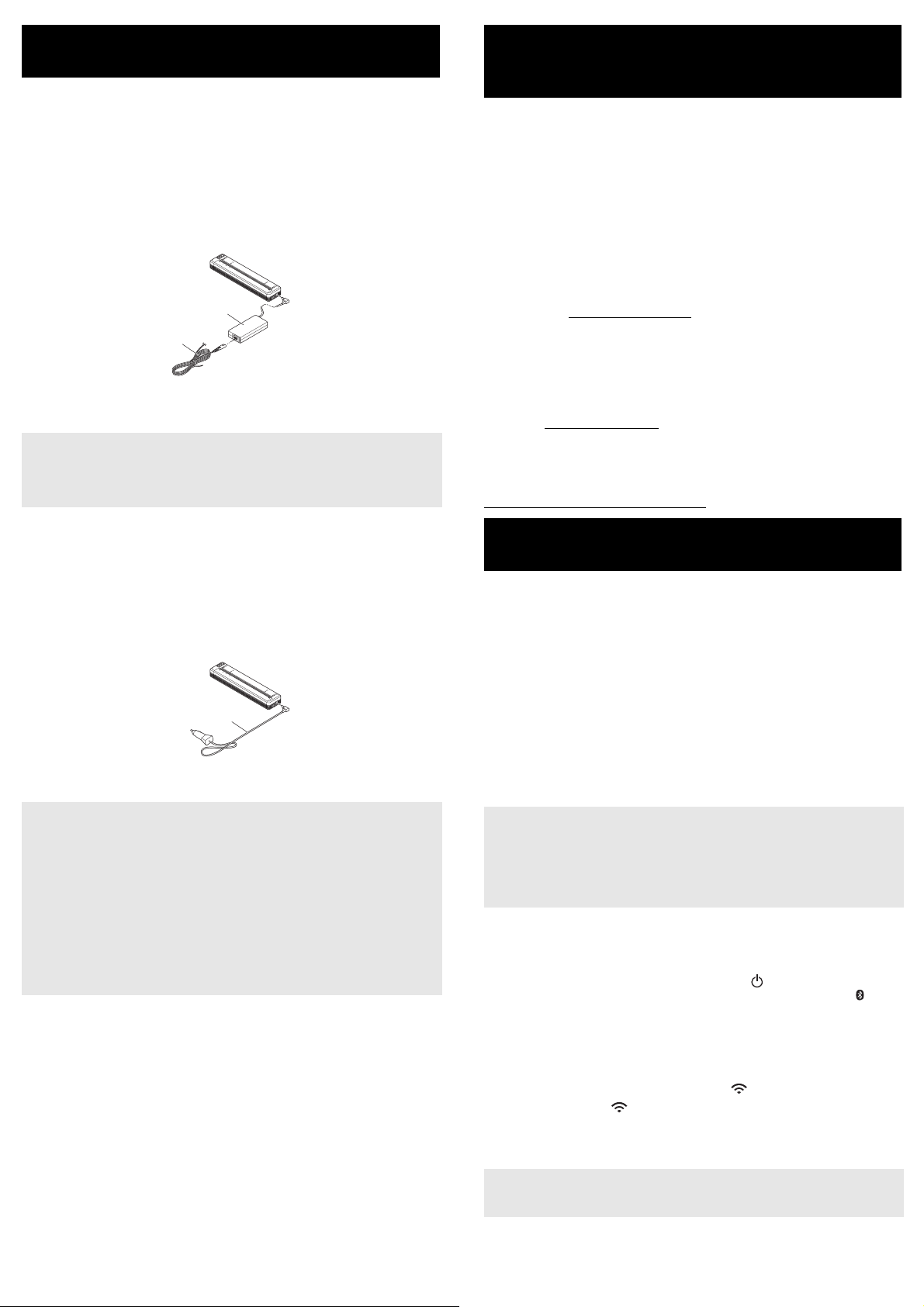
Подключение принтера к внешним
ПРИМЕЧАНИЕ
ПРИМЕЧАНИЕ
1
2
1
ПРИМЕЧАНИЕ
ПРИМЕЧАНИЕ
источникам питания
Подключение к сети переменного тока (необязательно)
Чтобы подать питание на принтер или зарядить литиево-ионную
аккумуляторную батарею, подключите устройство к сети переменного
тока.
1. Подключите к принтеру адаптер переменного тока.
2. Подключите шнур питания к адаптеру переменного тока.
3. Подключите шнур питания к сети переменного тока (100–240 В,
50–60 Гц).
Установка программного обеспечения
на компьютере или мобильном
устройстве
В зависимости от модели принтера, компьютера и мобильного
устройства доступно несколько способов печати.
Дополнительную информацию об установке других приложений
на компьютере или мобильном устройстве см. в интерактивном
руководстве пользователя.
Установка драйвера принтера и приложений
(для пользователей компьютеров на базе Windows
или Mac OS)
Чтобы печатать с компьютера на базе Windows® или Mac OS, установите
на нем драйвер принтера, программу P-touch Editor и другие приложения.
®
1 Адаптер переменного тока
2 Шнур питания
Шнур питания и адаптер переменного тока являются
дополнительными принадлежностями. При их покупке учитывайте,
что они должны соответствовать требованиям того региона,
где будет использоваться принтер.
Подключение к сети постоянного тока (необязательно)
Чтобы подать питание на принтер или зарядить литиево-ионную
аккумуляторную батарею, подключите устройство к сети постоянного
тока (12 В) в транспортном средстве (например, к прикуривателю).
1. Подключите автомобильный адаптер к сети постоянного тока (12 В)
в транспортном средстве.
2. Подключите автомобильный адаптер к принтеру.
1. Чтобы загрузить программу установки и документацию, посетите
веб-сайт www.brother.com/inst/
2. Чтобы начать установку, дважды щелкните по загруженному
EXE-файлу и следуйте инструкциям на экране. Выберите
необходимые приложения в окне программы установки.
Обновление драйверов принтера и приложений
Последние версии можно загрузить с веб-сайта Brother Solutions Center
по адресу support.brother.com/
иубедиться в том, что вы используете последние версии драйверов
и приложений.
Доступен комплект разработчика ПО (SDK).
Посетите веб-сайт Brother Developer Center по адресу
www.brother.com/product/dev/index.htm
. Рекомендуется посетить веб-сайт
Подключение принтера к компьютеру
или мобильному устройству
Можно подключить принтер к компьютеру или мобильному устройству с
помощью USB-кабеля, Bluetooth (только для PJ-762, PJ-763, PJ-763MFi)
или Wi-Fi (только для PJ-773). Дополнительную информацию см.
в интерактивном руководстве пользователя.
Подключение с помощью USB-кабеля
1. Перед тем как подсоединить USB-кабель, выключите принтер.
2. Сначала подсоедините соответствующий конец USB-кабеля
к принтеру.
3. Затем подключите другой конец к компьютеру.
1 Автомобильный адаптер
• Автомобильный адаптер является дополнительной
принадлежностью.
• Напряжение в электросети транспортного средства может
колебаться, влияя на скорость печати.
• Максимальное напряжение — 12 В постоянного тока.
• Вилка автомобильного адаптера подходит только для розеток
12 В того же типа, что и прикуриватель.
• Напряжение в сети постоянного тока может быть недостаточным
для полной зарядки литиево-ионной аккумуляторной
с помощью автомобильного адаптера.
Через 9 часов после начала зарядки индикатор STATUS гаснет
ипроцесс завершается, даже если литиево-ионный аккумулятор
заряжен не полностью.
батареи
Подключение по Bluetooth (только для PJ-762, PJ-763,
PJ-763MFi)
• Следуйте рекомендациям производителя своего компьютера
или мобильного устройства со встроенным модулем Bluetooth
либо адаптера Bluetooth и установите необходимое аппаратное
и программное обеспечение.
• Параметры подключения по Bluetooth сохраняются после
выключения принтера.
Ниже описано, как выполнить сопряжение принтера с компьютером или
мобильным устройством с помощью программного обеспечения для
управления Bluetooth.
1. Нажмите и удерживайте кнопку питания , чтобы включить
принтер, а затем нажмите и удерживайте кнопку Bluetooth .
2. С помощью программного обеспечения для управления Bluetooth
найдите принтер.
Подключение по Wi-Fi® (только для PJ-773)
1. Нажмите и удерживайте кнопку Wi-Fi в течение одной секунды.
Индикатор Wi-Fi начнет мигать синим цветом раз в три секунды.
2. На компьютере или мобильном устройстве выберите название
сети своего принтера (DIRECT-*****_PJ-773). При необходимости
введите пароль в формате 773*****.
Дополнительную информацию о подключении по Wi-Fi
см. в интерактивном руководстве пользователя.
Page 4
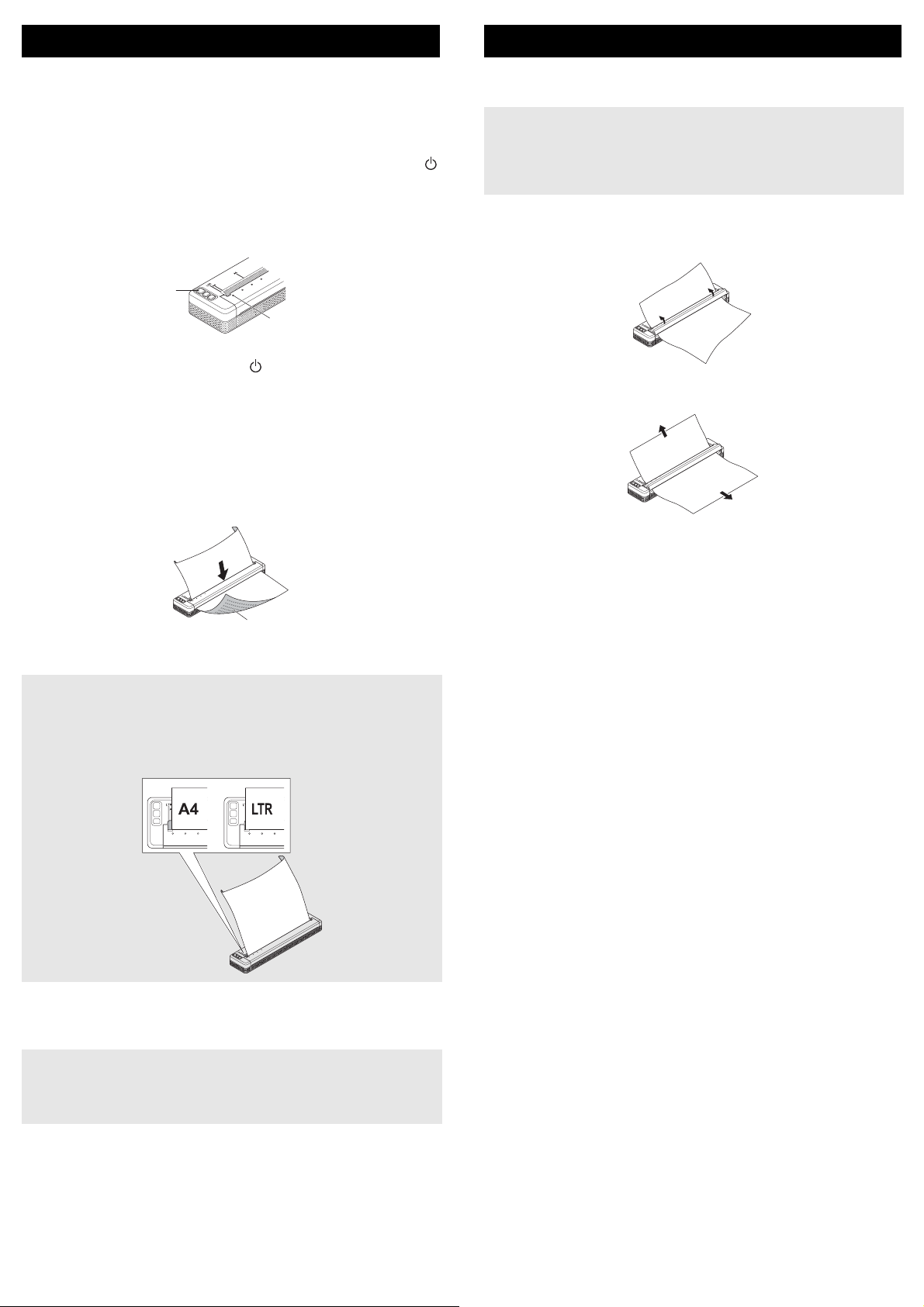
Печать
ПРИМЕЧАНИЕ
ПРИМЕЧАНИЕ
2
1
1
ПРИМЕЧАНИЕ
Примечания об использовании бумаги
1. Откройте документ, который нужно распечатать, на компьютере
или мобильном устройстве.
2. Убедитесь в том, что питание на принтер подается от подходящего
источника. Установите в него заряженный аккумулятор либо
подключите устройство к сети переменного или постоянного тока.
3. Чтобы включить принтер, нажмите и удерживайте кнопку питания
в течение одной секунды.
Если принтер подключен к сети переменного или постоянного тока,
индикатор POWER загорится зеленым цветом, а если используется
литиево-ионная аккумуляторная батарея — оранжевым.
1 Кнопка питания
2 Индикатор POWER
4. Подключите принтер к компьютеру или мобильному устройству с
помощью USB, Bluetooth или Wi-Fi. Дополнительную информацию
см. в интерактивном руководстве пользователя.
5. Загрузите бумагу. Держите бумагу ровно и обеими руками аккуратно
вставляйте во входной слот, где ролик переместит ее в начальную
позицию. Для получения наилучших результатов используйте
оригинальную бумагу Brother.
В драйвере принтера можно выбрать один из следующих типов бумаги:
[Листовая бумага], [Рулон] или [Перфорированный рулон].
Рулонную бумагу можно резать с помощью отрывной планки
принтера. Потяните за один край извлеченной бумаги по диагонали
вверх к другому краю.
* Учтите, что отрывная планка острая. Не прикасайтесь к ней, чтобы
не порезаться.
Извлечение замятой бумаги
1. Поднимите откидную крышку.
2. Осторожно вытяните бумагу из принтера в любом направлении.
1 Поверхность для печати
• Нижний край бумаги должен располагаться параллельно ролику.
• Печатать можно только на одной стороне бумаги. Загружайте ее
в принтер гладким покрытием для термопечати вниз.
• При загрузке бумаги формата A4 выровняйте ее по специальным
меткам A4 на принтере. При загрузке бумаги формата Letter
выровняйте ее по специальным меткам LTR на принтере.
3. Закройте откидную крышку.
4. Вставьте бумагу и повторите печать.
6. Выполните печать с помощью приложения.
Индикатор DATA начнет мигать зеленым, указывая на то, что
принтер получает данные, а затем документ будет распечатан.
При необходимости измените параметры печати в диалоговом окне
драйвера принтера или с помощью инструмента настройки принтера.
Дополнительную информацию см. в интерактивном руководстве
пользователя.
Page 5
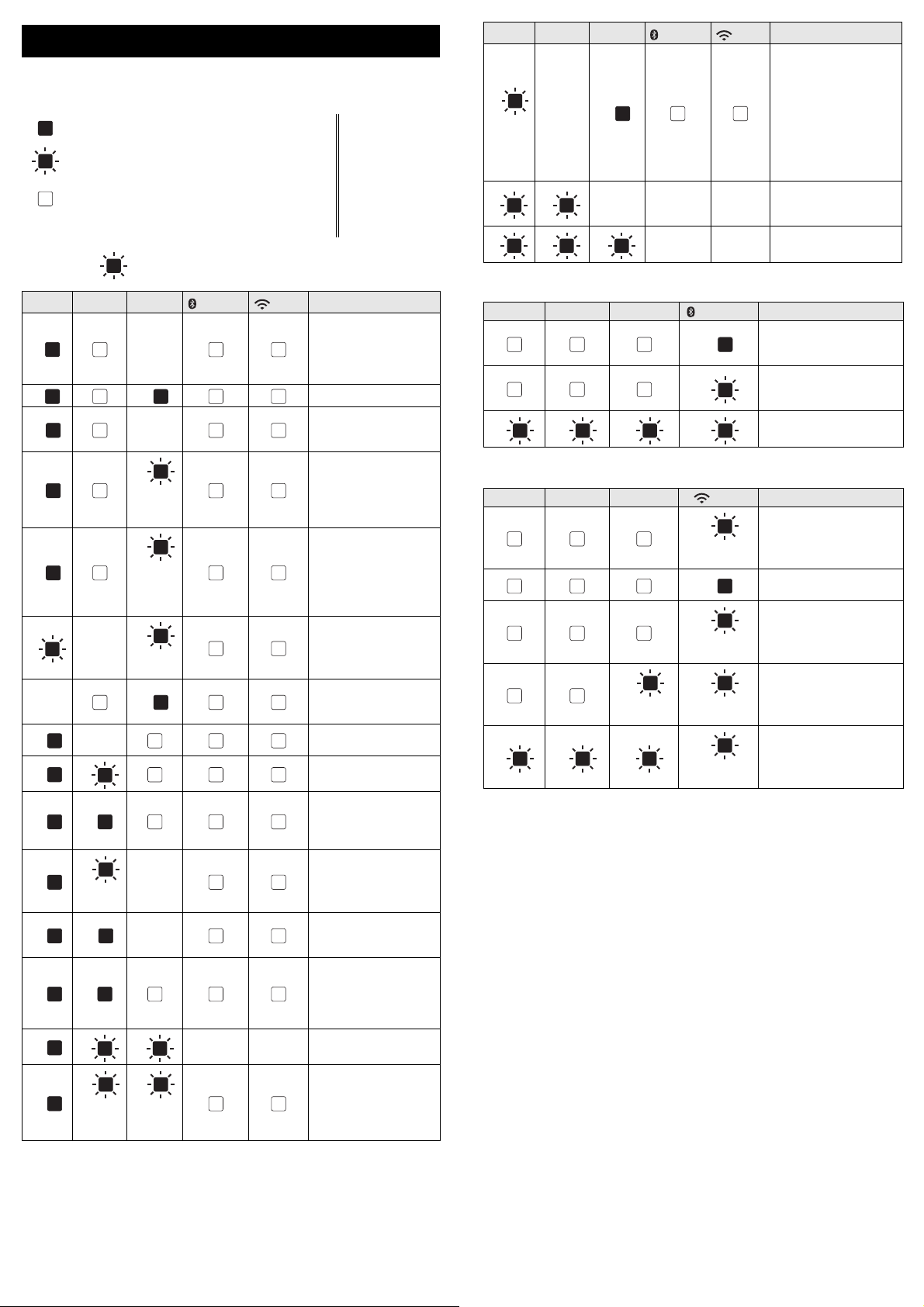
Светодиодные индикаторы
Индикаторы могут гореть либо мигать различными цветами в
зависимости от состояния принтера. Ниже расшифрованы значения
символов, используемых в этом разделе.
= Индикатор горит.
= Индикатор мигает.
Индикатор горит или мигает любым
=
цветом.
Выкл.=Индикатор выключен.
Например, З означает, что индикатор мигает зеленым.
POWER DATA STATUS
З
Выкл.
Bluetooth1 Wi-Fi
З О
О
Выкл.
О
О
(раз в
четыре
секунды)
О
О
(два раза
каждые
четыре
секунды)
К
Выкл.
О
(раз в
секунду)
Выкл.
З/О
З/О
З/О
З/О
3
3
3
3
Выкл.
З
З
О
(раз в
О
Выкл.
секунду)
З/О
З/О
З/О
3
О
3
К
3
К К
Выкл.
Выкл. Выкл.
З = Зеленый
О = Оранжевый
К = Красный
С = Синий
2
Описание
Завершена зарядка
батареи через адаптер
переменного тока
или автомобильный
адаптер.
Батарея заряжается.
Используемый литиевоионный аккумулятор
полностью заряжен.
Используемый литиевоионный аккумулятор
заряжен наполовину.
Используемый литиевоионный аккумулятор
почти разряжен.
Используемый литиевоионный аккумулятор
требует зарядки.
Аккумулятор
заряжается, принтер
выключен.
Принтер находится
в режиме ожидания.
Выполняется
получение данных.
Выполняется печать,
или буфер содержит
ненапечатанные
данные.
Выполняется передача
данных.
Выполняется
обновление шаблона
или программы.
Принтер находится в
режиме обслуживания,
печати собственных
параметров или
очистки.
Принтер находится
в режиме загрузки.
POWER DATA STATUS
Bluetooth1 Wi-Fi
2
Описание
Ошибка связи.
Ошибка отсутствия
шаблона.
О
(раз в
секунду)
Выкл.
О
Ошибка заполнения
памяти.
Ошибка поиска точки
доступа.
2
Ошибка подключения к
точке доступа.
Ошибка безопасности.
Ошибка
К К
Выкл. Выкл. Выкл.
К К К
Индикатор Bluetooth
POWER
DATA
Выкл. Выкл. Системная ошибка.
1
STATUS
Bluetooth
запоминающего
устройства.
Описание
Выполнено
С
подключение по
Bluetooth.
Выполняется
сопряжение устройств
по Bluetooth.
Ошибка модуля
Bluetooth.
Модуль Wi-Fi включен,
но соединение
отсутствует.
Выполнено
подключение по Wi-Fi.
Выполняется настройка
с помощью WPS.
К К К С
DATA
2
STATUS
Индикатор Wi-Fi
POWER
С
Wi-Fi Описание
С
(раз в три
секунды)
С
С
(раз в
секунду)
О
(раз в
секунду)
К К К
С
(раз в
секунду)
С
(раз в
Ошибка WPS.
Ошибка модуля Wi-Fi.
секунду)
1
Только для PJ-762, PJ-763, PJ-763MFi.
2
Только для PJ-773.
3
Если для питания принтера используется адаптер переменного тока
или автомобильный адаптер, индикатор горит зеленым цветом,
аесли установлена литиево-ионная аккумуляторная батарея —
оранжевым.
2
2
З/О
О
3
вдве
секунды)
(раз
О
(раз
вдве
секунды)
Принтер охлаждается.
Page 6

Предупреждающие сигналы
ПРИМЕЧАНИЕ
Это часто происходит при использовании
принтера на большой высоте над уровнем
моря (более 3048 м), где разреженный
воздух не обеспечивает надлежащего
охлаждения устройства.
ПРИМЕЧАНИЕ
Подключение к принтеру по Wi-Fi (только
для PJ-773) разрывается при выключении
устройства. После включения принтера
восстановление подключения к сети Wi-Fi
занимает не более 15 секунд.
индикаторов
Проблема Решение
Индикатор
POWER не горит.
Передача данных
вбуфер.
Головка или
привод
охлаждается.
При получении
данных произошла
ошибка.
Принтер находится
в режиме загрузки.
На принтер не подается питание.
Если он подключен к сети переменного или
постоянного тока, убедитесь в том, что адаптер
переменного тока или автомобильный адаптер
правильно подсоединен, а в сети есть напряжение.
При использовании литиево-ионной аккумуляторной
батареи убедитесь в том, что она правильно
установлена в принтер и
Данные печати сохранены в буфере. Если данные
были переданы на принтер не полностью
(например, из-за проблем с Wi-Fi-соединением), то
печать невозможна.
Выключите и снова включите принтер.
Произошел перегрев термоголовки или привода.
Головка
В таких случаях печать прекращается до тех пор
пока термоголовка не охладится. Головка может
перегреться при печати большого количества
документов с текстом высокого качества.
При перегреве термоголовки на бумаге могут
оставаться пятна. Чтобы избежать перегрева или
максимально отсрочить его, снизьте плотность
печати и удалите из документа темные участки
(например, фоновую заливку или цветные
элементы в диаграммах и презентациях
обеспечьте свободную вентиляцию принтера.
Не используйте его в замкнутом пространстве.
Привод
Длительное непрерывное использование
принтера может привести к перегреву привода.
Втаком случае печать прекращается до тех пор,
пока привод не охладится.
Из-за нестабильного соединения данные могут
передаваться неверно. Обеспечьте подходящие
условия для качественного соединения
попробуйте подключиться еще раз.
Для решения проблемы обратитесь за помощью к
дилеру Brother или в службу поддержки клиентов
компании.
полностью заряжена.
Устранение неполадок
Проблемы с бумагой
Проблема Решение
Бумага замялась
в принтере.
Бумага проходит
через принтер,
но на ней не
появляется
отпечатков.
Бумага не
подается, хотя
привод работает.
Проблемы с напечатанными изображениями
Проблема Решение
Изображение
сжато или
растянуто
внескольких
местах.
См. раздел Извлечение замятой бумаги.
Убедитесь в том, что используется бумага для
термопечати.
Поверхность для печати должна быть обращена
назад, если смотреть со стороны передней панели
принтера.
Убедитесь в том, что откидная
закрыта.
Используйте оригинальную бумагу Brother для
термопечати. Бумага другого производителя
может неправильно проходить через принтер.
Если у вас по-прежнему возникают проблемы,
возможно, принтер неисправен. Обратитесь
за помощью в службу поддержки клиентов Brother
или к дилеру компании.
Проверьте, не открыта ли откидная крышка.
При необходимости плотно закройте ее.
Используйте оригинальную бумагу Brother для
термопечати. Перед загрузкой бумаги проверьте,
не помялась ли она.
крышка плотно
). Также
и
Страницы не распечатываются
Проблема Решение
Индикатор DATA
горит зеленым,
но принтер
не печатает.
,
Приложение
отправляет данные
на принтер,
но индикатор DATA
не загорается
зеленым.
Печать всех полученных данных не завершена.
Дождитесь завершения печати.
Загрузите бумагу, если ее нет в принтере.
Если принтер не печатает, хотя в нем есть
бумага, извлеките ее и загрузите снова.
Выключите и включите принтер, а затем
попробуйте распечатать страницы еще раз.
Эта проблема
отправке на принтер простого текста в
кодировке ASCII. Если строки не заканчиваются
командами ПС или ВК, либо в конце последней
строки отсутствует команда протяжки листов,
принтер может ожидать отправки этих данных.
Распечатайте другую страницу или нажмите
кнопку подачи .
Принтер мог перейти в режим запоминающего
устройства. Дополнительную информацию
в интерактивном руководстве пользователя.
Выключите и снова включите принтер.
При подключении через USB
1 Плотно подсоедините USB-кабель к
компьютеру.
2 Попробуйте заменить USB-кабель.
При подключении по Bluetooth (только для
PJ-762, PJ-763, PJ-763MFi)
1 Убедитесь в том, что индикатор Bluetooth
горит синим.
Если индикатор Bluetooth мигает или
выключен,
установлено. Информацию о настройке
Bluetooth-подключения см. в разделе
Подключение по Bluetooth (только для PJ-762,
PJ-763, PJ-763MFi).
2 Правильно задайте параметры Bluetooth в
инструменте настройки принтера.
Дополнительную информацию см. в
интерактивном руководстве пользователя.
При подключении по Wi-Fi (только для PJ-773)
1 Убедитесь в том, что индикатор Wi-Fi горит
синим.
Если индикатор Wi-Fi мигает или выключен,
соединение по
Информацию о настройке Wi-Fi-подключения
см. в разделе Подключение по Wi-Fi
для PJ-773).
2 Правильно задайте параметры Wi-Fi
винструменте настройки принтера.
Дополнительную информацию см. в
интерактивном руководстве пользователя.
может также возникать при
соединение по Bluetooth не
Wi-Fi не установлено.
®
см.
(только
Страницы распечатываются не полностью
Проблема Решение
Индикатор DATA
выключается,
когда в принтере
находится бумага.
Принтер частично
распечатал
страницу,
но индикатор DATA
продолжает гореть
или мигать
зеленым.
Возможно, компьютер или мобильное устройство
отправили на принтер не всю страницу.
Попробуйте распечатать документ повторно.
Возможно, компьютер или мобильное устройство
передали на принтер ошибочные данные о
формате бумаги, либо в аппарат вставлена
бумага неправильного размера.
Проверьте настройки размера бумаги.
Page 7

Обслуживание принтера
ПРИМЕЧАНИЕ
ПРИМЕЧАНИЕ
Проверка параметров принтера
Очистка опорного ролика
Загрязнение опорного ролика может привести к неправильной подаче
бумаги в принтер (смещению отпечатка) и ухудшению качества печати
(искажению отпечатка).
Чтобы очистить опорный ролик, выполните описанные ниже действия.
1. Включите принтер и убедитесь в том, что в нем нет бумаги.
2. Вставьте чистящий лист в слот для подачи бумаги. Поверхность
листа с надписью CLEANING SHEET (Чистящий лист) должна быть
обращена вверх и к передней части принтера, как показано на
рисунке. Ролик поместит чистящий лист в начальную позицию.
3. Снимите защитное покрытие с верхней половины чистящего листа,
как показано на рисунке.
Не снимайте защитное покрытие с нижней половины чистящего
листа.
Эта функция позволяет распечатать отчет на листе формата Letter,
не подключая принтер к
также помещается на листе формата A4.)
Отчет содержит следующую информацию: версию программы,
серийный номер, данные о параметрах устройства, настройках
Bluetooth (только для PJ-762, PJ-763, PJ-763MFi) и Wi-Fi (только
для PJ-773).
Чтобы распечатать отчет о параметрах принтера, выполните указанные
ниже действия.
компьютеру или мобильному устройству. (Отчет
1. Включите принтер и убедитесь в том, что в нем нет бумаги.
2. Нажмите и удерживайте кнопку подачи до тех пор, пока
индикатор DATA не загорится красным.
3. Вставьте оригинальную бумагу Brother для термопечати во
входной слот принтера. Отчет напечатается автоматически,
а затем принтер перейдет в режим ожидания.
Полезные веб-сайты
Глобальный веб-сайт Brother: www.brother.com
Веб-сайт Brother Developer Center: www.brother.com/product/dev/
Ответы на часто задаваемые вопросы, советы по устранению
неполадок, а также обновления драйверов и приложений можно найти
на веб-сайте Brother Solutions Center по адресу support.brother.com/
4. Нажмите кнопку подачи и удерживайте ее не менее двух секунд.
Принтер извлечет чистящий лист.
Очистка поверхностей принтера
Чтобы очистить поверхность принтера, протрите его сухой тканью.
Не мочите ткань и следите за тем, чтобы вода не попадала в принтер.
Не используйте бензол, спирт, разбавитель краски, а также абразивные,
щелочные или кислотные чистящие средства. Они могут повредить
поверхность принтера.
Технические характеристики
Название модели
Размеры Приблизительно 255 x 55 x 30 мм ( ШхГхВ)
Вес Приблизительно 480 г (без аккумулятора
Печать
Способ Прямая термопечать
Интерфейс
USB USB 2.0 (режим Full Speed), разъем mini-B,
Bluetooth
(только для PJ-762,
PJ-763, PJ-763MFi)
Wi-Fi
(только для PJ-773)
Рабочие условия
Рабочая температура От –10 до 50 °C
Рабочая влажность 20–80 % (без конденсации)
Температура при
хранении
Влажность при хранении 20–80 % (без конденсации)
PJ-722, PJ-723, PJ-762, PJ-763, PJ-763MFi,
PJ-773
ибумаги)
Приблизительно 610 г (с аккумулятором,
без бумаги)
для периферийных устройств
Класс Printer: запоминающее устройство
(2,5 МБ памяти)
PJ-762, PJ-763
Версия 2.1, EDR (класс 1)
Поддерживаемые профили: SPP, OPP, BIP,
HCRP
PJ-763MFi
Версия 2.1, EDR (класс 1)
Поддерживаемые профили: SPP, OPP, BIP,
HCRP, iAP
• Wireless Direct: IEEE 802.11g/n
• Режим ad-hoc: IEEE 802.11b/g/n
• Режим инфраструктуры: IEEE 802.11b/g/n
• WPS 2.0
От –20 до 60 °C
